Hvis du bryr deg enda litt om din online-sikkerhet, bør du aktivere tofaktorautentisering på alle kontoene dine. Selv om denne praksisen er god for sikkerhet, gjør det imidlertid loggende på kontoen din litt tungvint. Venter på en kode og deretter skriver den inn manuelt, føles det ikke naturlig. Men hvis ulempen er det eneste som stopper deg fra denne sikkerhetsfunksjonen, er det en veldig fin løsning for deg, det vil si hvis du bruker Google som din primære konto. I 2016 lanserte Google sin Google Prompt-funksjon, noe som gjorde at tofaktormyndigheten var veldig enkel å bruke, men den beholdt fortsatt SMS og Calling som standardalternativer. Men i dag gjorde Google sin Google Prompt-funksjon det vanlige tofaktorautentiseringsalternativet. Så hvis du er interessert i sikkerhet, kan du konfigurere og bruke Google Prompt for tofaktorautentisering:
Bruk Google-spørsmål for tofaktorautentisering
Google gjør det veldig enkelt å bruke tofaktorautentisering. Dette er veldig bra, fordi nå får du sikkerheten til tofaktors autentisering uten det problemet som følger med det. Men før vi kan bruke denne funksjonen, må vi først sette opp dette, så la oss se hvordan å gjøre det, skal vi?
Konfigurer Google-spørsmål for tofaktorautentisering
1. Først skal du starte en nettleser på skrivebordet / bærbar PC og logge deg på google-kontoen din. Klikk nå på følgende lenke for å gå til kontoinnstillingene dine.
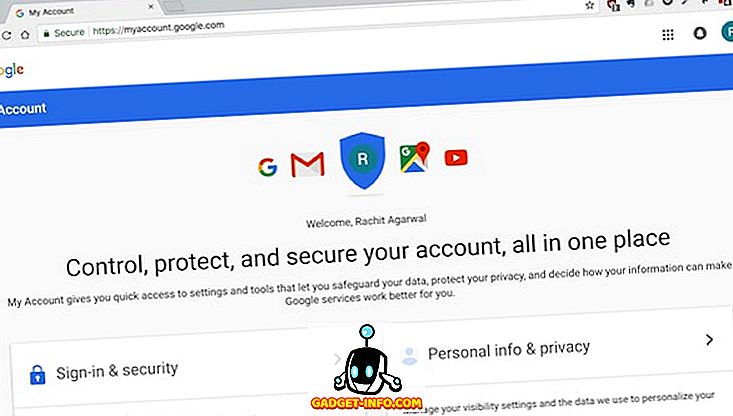
2. Klikk på linken som leser, "Logg inn på Google" under "Innlogging og sikkerhet " .
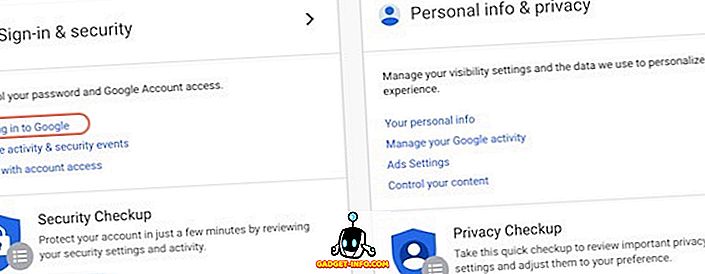
3. Her finner du innstillingen "2 trinns bekreftelse" under "Passord og påloggingsmetode" . Først klikker du på den og deretter på "Kom i gang" -knappen på neste side.
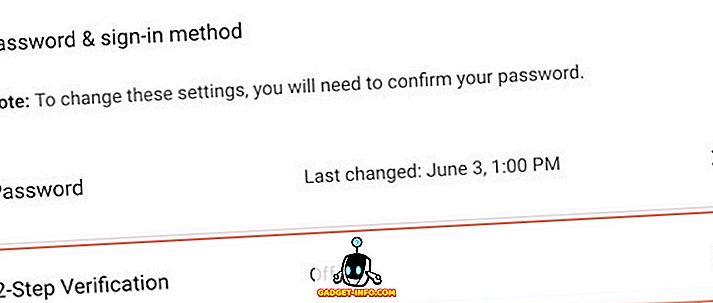
4. Når du klikker på Start-knappen, blir du bedt om å logge på igjen av sikkerhetshensyn. Når du logger inn, ser du mobilenheten din (Android / iOS) på skjermen. Klikk på "Prøv det nå" -knappen . Nå sender Google en melding på enheten din, bare låse opp enheten og trykk på "Ja".
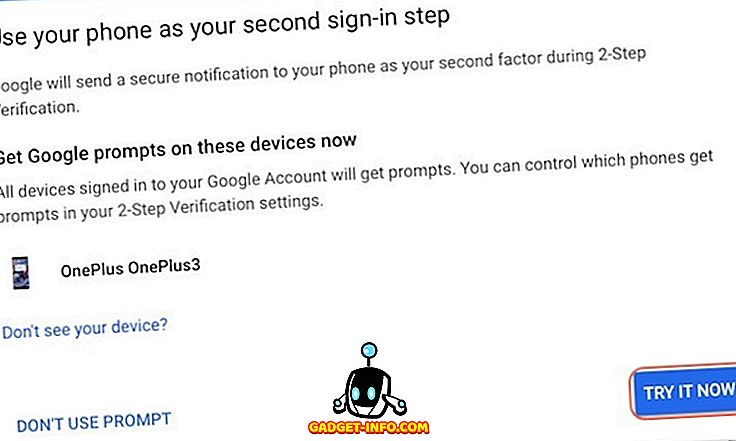
5. Det siste trinnet er å legge til en tofaktorautentiseringsmetode for sikkerhetskopiering hvis Google Prompt-metoden mislykkes. Hvis du allerede har et nummer knyttet til Google-kontoen din, kan du velge enten SMS eller Ring-alternativet. Hvis ikke, må du enten koble til telefonnummeret ditt eller du kan velge andre metoder levert av Google.
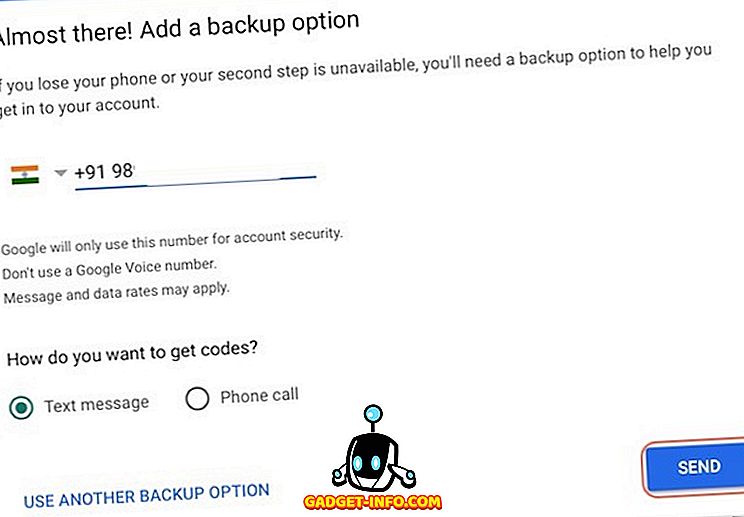
6. Det siste trinnet er å aktivere tofaktorautentiseringen. Bare klikk på "TURN ON" -knappen .
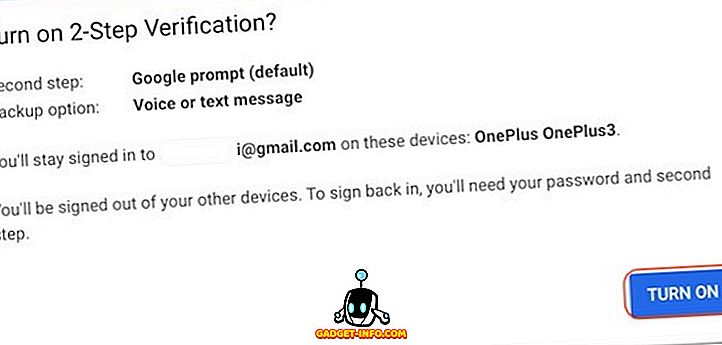
Logg på Google-kontoen din ved hjelp av Google Prompt
Nå, la oss se hvordan vi skal logge på vår Google-konto.
1. Last inn Gmail i nettleseren din og klikk på logg inn. Skriv inn passordet ditt slik som det du gjorde. Så snart du angir passordet, vil du se Google spørre deg om å godkjenne påloggingsforsøket på smarttelefonen din ved hjelp av Google Prompt .
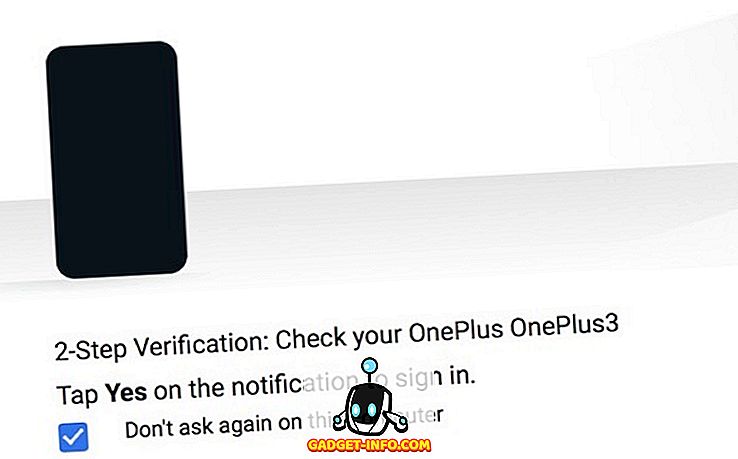
2. Som vi gjorde under testingen, låser du opp telefonen din og klikker på "Ja", og du blir omdirigert til kontoen din. Se hvor lett det er!
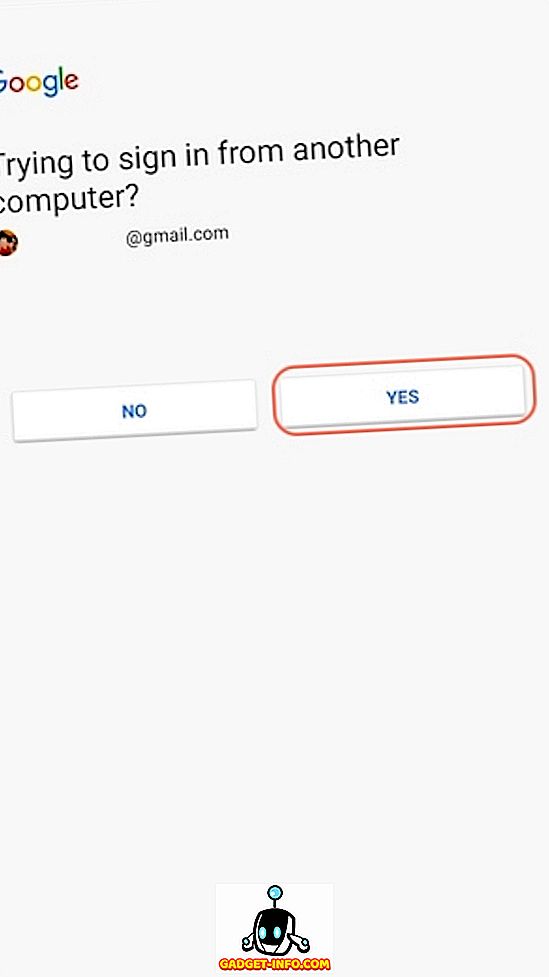
Google Prompt: Den enkleste to-trinns verifikasjonsprosessen
Selv om Google introduserte denne funksjonen i fjor, holdt det SMS og Samtaler som standardalternativer for sin to-trinns bekreftelsesprosess. Men nå har Google gjort sin Google Prompt-funksjon standardinnstillingen for sin tofaktors autentiseringstjeneste. Dette viser at selv Google mener at Google Prompt er en bedre løsning for tofaktorautentiseringsproblemet. Sett opp det for kontoen din nå og fortell oss, hvis du nå er mer sannsynlig å bruke tofaktorautentiseringen før, eller ikke, uansett, vil vi gjerne høre fra deg. Slipp ned dine tanker i kommentarfeltet nedenfor.

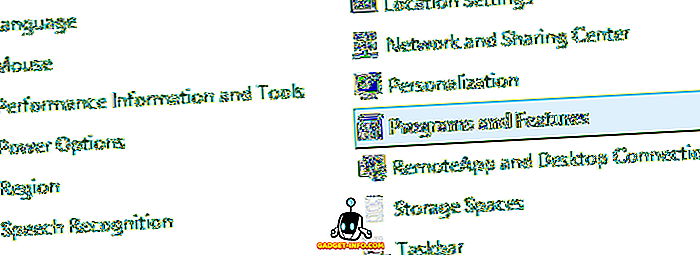
![Nerdy Pickup Lines av Mashable Crew [Video]](https://gadget-info.com/img/more-stuff/363/nerdy-pickup-lines-mashable-crew.jpg)






